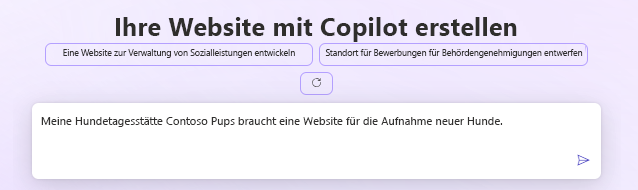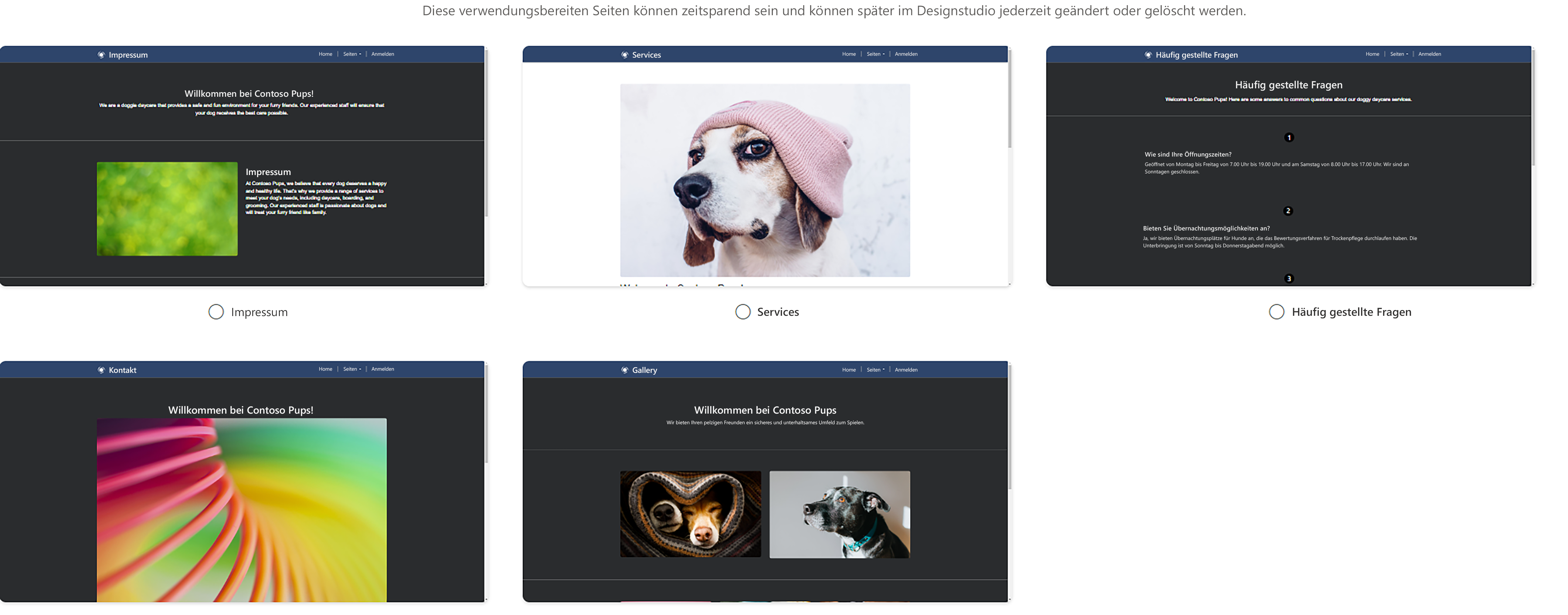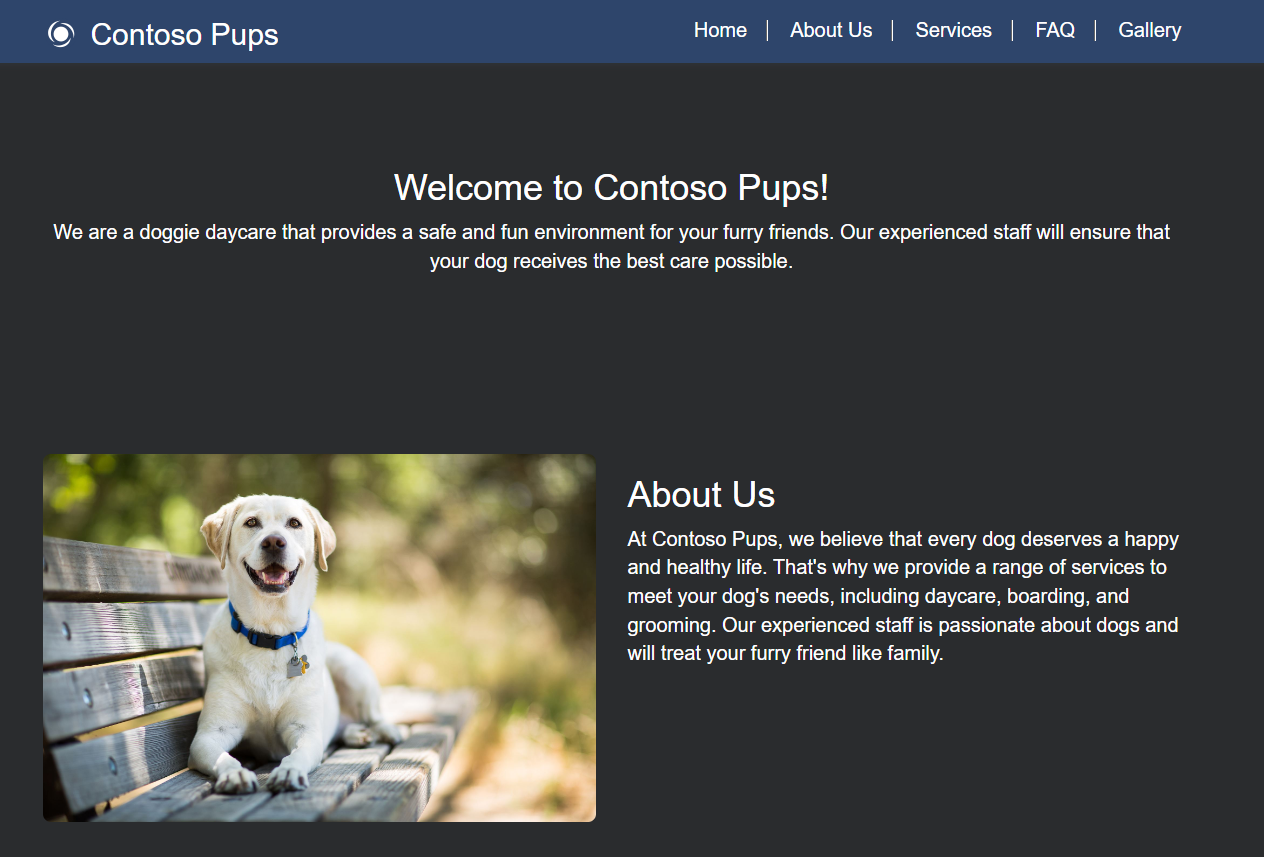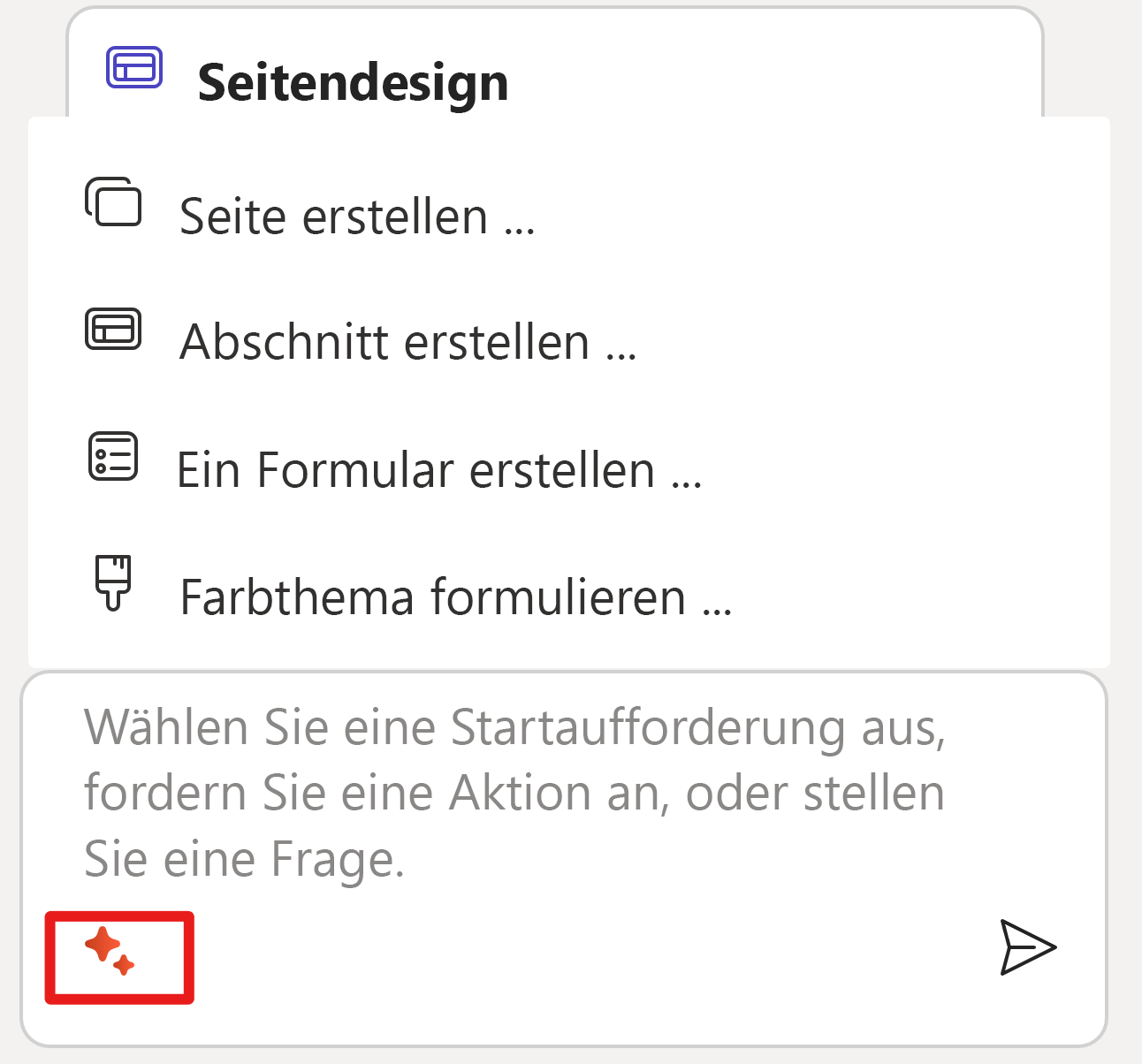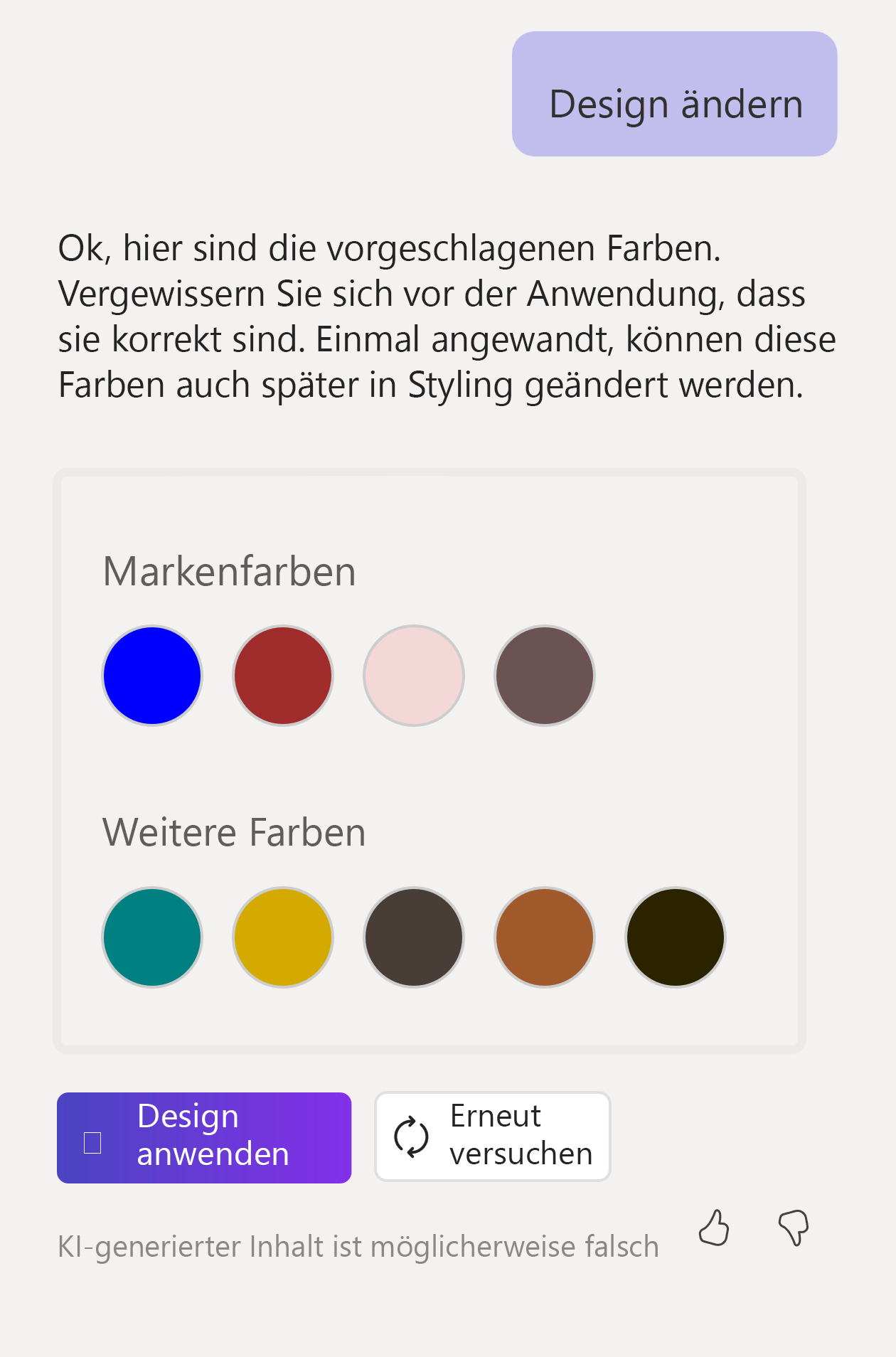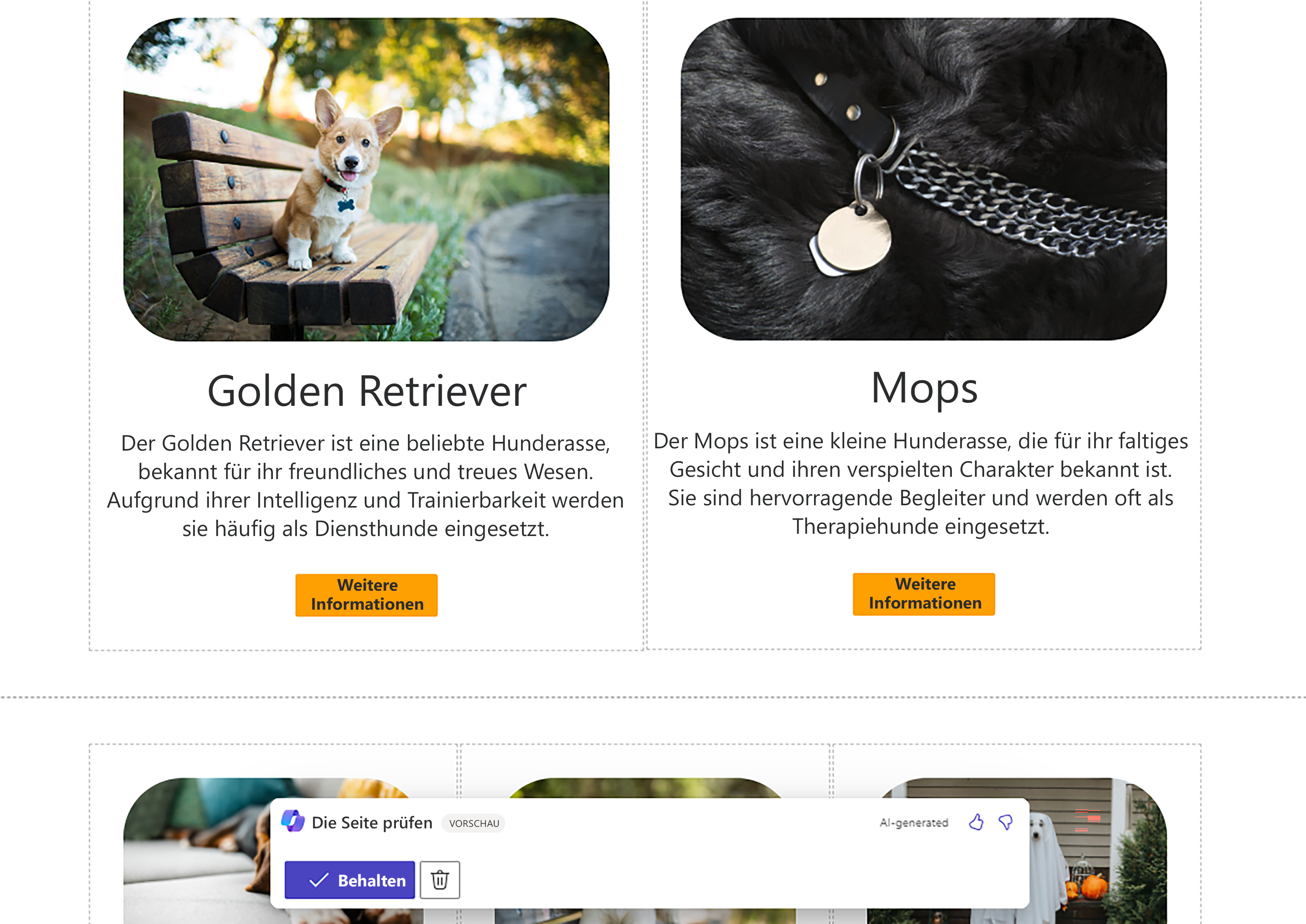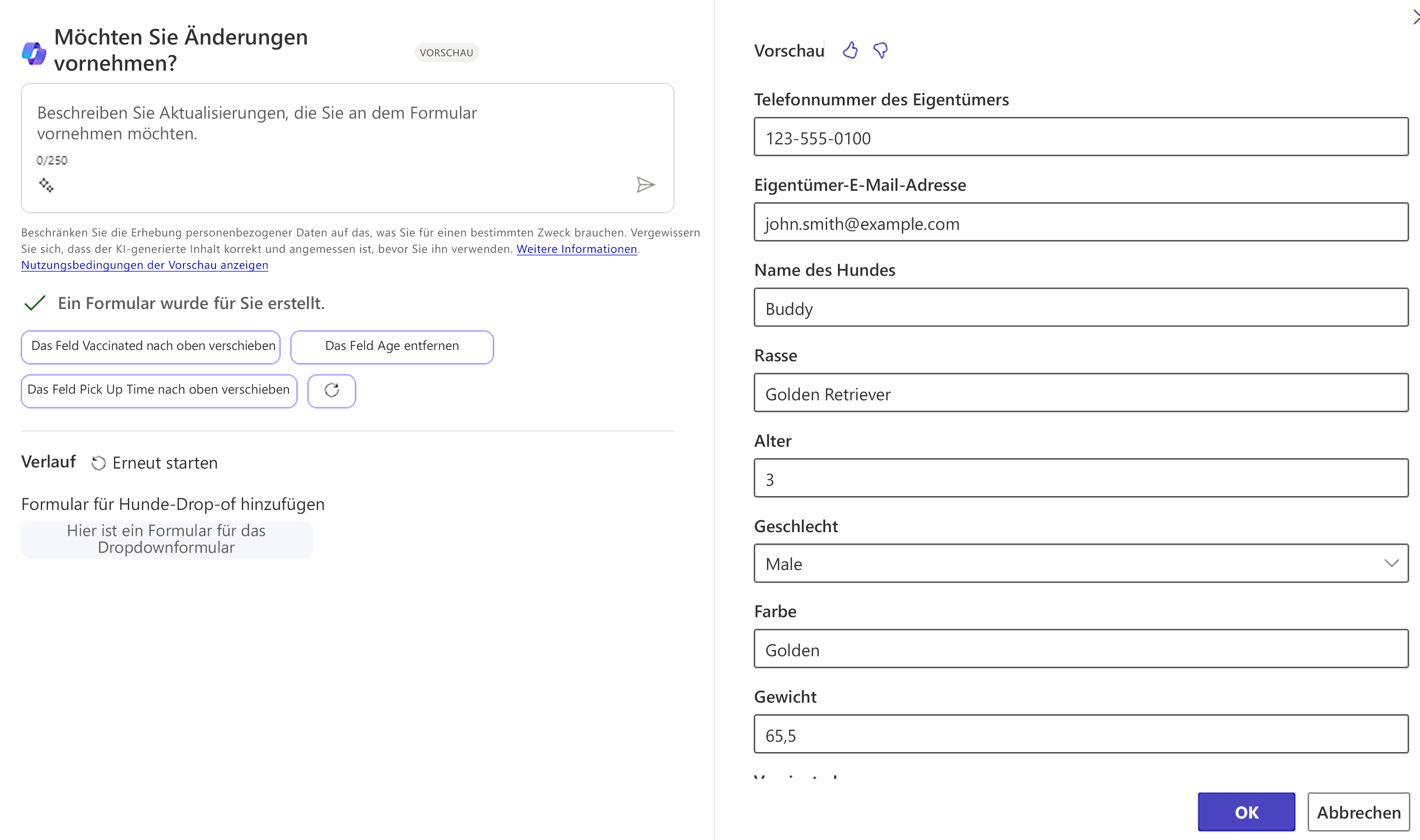Mit Copilot erstellen
Mit Copilot in Power Pages eine Website zu erstellen, schließt einige allgemeine Schritte ein:
Beschreiben Sie Copilot die Website.
Bewerten Sie Themen, und wählen Sie eines aus.
Fügen Sie allgemeine Seiten hinzu, wie Kontakt und FAQ.
Bearbeiten und erstellen Sie Ihre Website mit Copilot und den vorhandenen Anpassungsmöglichkeiten.
Mit Ihrer Eingabeaufforderung in natürlicher Sprache erstellt Copilot in Power Pages einen Website-Entwurf, den Sie iterieren können, bis er für die Veröffentlichung bereit ist. Wenn Sie Angaben wie Firmenname und Funktion bereitstellen, verwendet Copilot diese Informationen, um eine Website für Sie zu generieren.
Die folgenden Beispiele beginnen mit der gleichen Eingabeaufforderung:
Für meine Hundetagesstätte Contoso Pups benötige ich eine Website, um die Aufnahme neuer Hunde zu organisieren.
Nachdem Sie weitere Details übermittelt haben, können Sie aus allgemeinen, einsatzbereiten Seiten auswählen. Sie können diese Seiten nur in dieser Website-Erstellungsphase hinzufügen. Sie können sie jedoch später bearbeiten, ausblenden oder entfernen.
Als Nächstes erstellt Copilot Ihren Website-Entwurf unter Verwendung relevanter Bilder und Texte basierend auf Ihren Eingabeaufforderungen.
Mit Copilot mehr erstellen
Wenn Sie über einen Entwurf oder eine funktionierende Website verfügen, kann Copilot Ihnen dabei helfen, diese über die erste Iteration hinaus weiterzuentwickeln. Wie bereits erwähnt, können Sie eine Eingabeaufforderung in natürlicher Sprache erstellen und Copilot erstellt auf dieser Grundlage Entwürfe oder macht Vorschläge.
Wählen Sie bei Copilot das Glitzersymbol aus, um mehr über Copilot zu erfahren.
Die Farboptionen werden im Copilot-Dialogfeld angezeigt, wenn Sie Copilot auffordern, Designänderungen vorzunehmen. Dann können Sie die Farbe auswählen, die Copilot anwenden soll. Wenn Sie verschiedene Farbkombinationen ausprobieren möchten, können Sie Copilot weiter anweisen, weitere Optionen anzuzeigen und verschiedene Farben auszuprobieren, bevor Sie Ihre endgültige Auswahl treffen.
Wenn Sie Copilot auffordern, eine neue Seite oder einen neuen Abschnitt zu erstellen, generiert Copilot die Seite oder den Abschnitt und zeigt Ihnen eine Vorschau an. Sie haben die Möglichkeit, die neue Seite oder den neuen Abschnitt zu akzeptieren oder abzulehnen, bevor sie von Copilot angewendet werden. Beachten Sie, dass die angezeigten Bilder möglicherweise nicht mit dem Text übereinstimmen. Es ist daher wichtig, diese zu überprüfen. Nachdem Sie die neue Seite oder den neuen Abschnitt akzeptiert haben, können Sie mit den Standardfunktionen in Power Pages mit der Bearbeitung fortfahren.
Es gibt einige weitere Aspekte, die Sie berücksichtigen müssen, wenn Sie Copilot auffordern, ein Formular zu erstellen. Geben Sie so viele Details wie möglich an, wenn Copilot das Formular anfordert. Auf diese Art und Weise erhalten Sie einen spezifischeren Entwurf, mit dem Sie beginnen können. Sie können dann mit den Aufforderungen fortfahren, bis Sie das gewünschte Formular fertig erstellt haben. Je nach Bedarf kann ein Formular einen oder mehrere Schritte umfassen.
Das folgende Bild zeigt die Aufforderung, „add form for dog drop of“ auszuwählen. Beachten Sie den Tippfehler „of“ statt „off“. Trotz des Tippfehlers präsentiert Copilot ein Formular, um die Anfrage zu erfüllen.
Wenn Sie so ein Formular erstellen, erstellt Copilot auch eine neue Microsoft Dataverse-Tabelle zur Unterstützung der vom neuen Formular erfassten Daten. Diese neue Tabelle ist für weitere Anpassungen und Automatisierung über das Microsoft Power Apps Maker Portal verfügbar. Jede so erstellte neue Tabelle erhält in der Tabellenbeschriftung das Präfix „Copilot“. Da es sich nur um die Bezeichnung und nicht um das zugrunde liegende Schema handelt, können Sie die Bezeichnung bearbeiten, um dieses Präfix wenn nötig zu entfernen.
Überlegungen
Wenn Sie Copilot zur Unterstützung und Beschleunigung der Erstellung von Power Pages-Websites verwenden, sollten Sie einige Aspekte berücksichtigen. Ein Copilot ist ein sich schnell entwickelnder Assistent ist, daher ist davon auszugehen, dass sich diese Punkte mit der Weiterentwicklung des Copiloten ändern werden.
Wie Sie an dieser Stelle vorgehen sollten:
Geben Sie eine kurze Beschreibung der Website ab, die dazu dient, dass Copilot Ihre Beschreibung in eine voll funktionsfähige Website umwandeln kann.
Nutzen Sie die Möglichkeiten von Copilot, um eine solide Grundlage für den Aufbau Ihrer Website zu schaffen.
Wie Sie an dieser Stelle vorgehen können:
Fügen Sie eine neue Seite mit bestimmtem Layout hinzu, um Ihre Inhalte optisch ansprechend zu gestalten.
Generieren Sie detaillierte Formulare, wie beispielsweise ein Kassenformular, aus kurzen Beschreibungen, um Funktionen und Spezifität zu gewährleisten. Dieser Ansatz hilft Copilot auch bei der Entwicklung einer neuen Dataverse-Tabelle für die hinzugefügten Informationen.
Passen Sie den Text und das Thema Ihrer Website Ihren Vorstellungen an, um die Lesbarkeit und die Kundenbindung zu verbessern.
Wie Sie an dieser Stelle nicht vorgehen können:
Eine leere Seite ohne spezifisches Layout erstellen Mit den verfügbaren Power Pages-Funktionen zur Bearbeitung können Sie das Layout jedoch nach der Erstellung anpassen.
Benennen Sie [Seitenname] in [neuer Name] um.
Fügen Sie eine Schaltfläche hinzu, die zum [Seitennamen] navigiert.
Denken Sie daran, dass Seitenkomponenten nicht über Namen verfügen. Dementsprechend können Sie Copilot nicht auffordern, eine Komponente anhand des Namens zu verschieben, die Eigenschaft einer Komponente anhand des Namens anzupassen usw.
Verschieben, entfernen oder ordnen Sie Seiten in der Siteübersicht neu an.
Fügen Sie ein Nachschlagefeld hinzu.
Bewerten Sie die Durchführbarkeit und die Übereinstimmung von Vorschlägen von Copilot mit Ihren Projektzielen. Dann können Sie die vorgeschlagene Lösung direkt implementieren, sie an Ihre Website anpassen oder bei Bedarf alternative Vorschläge anfordern. Dieser Prozess verwendet die Fähigkeiten von Copilot, um Ihnen zu mehr Effizienz zu verhelfen. Darüber hinaus behalten Sie die Kontrolle über das Ergebnis und stellen sicher, dass das Projekt weiterhin mit Ihrer Vision übereinstimmt.